Multi-část archivů (Skládá se z několika částí) jsou ideálním řešením při odesílání poslat přes e-mail soubor větší než limit přijatých e-mailového klienta, nebo když chceme nahrát server / web velký soubor, nebo když soubor, který chceme udržet / převést nevejde na jeden zařízení pro ukládání (CD, DVD, USB-Stick). Pokud jste v některé z těchto situací (nebo jiný, který vyžaduje rozdělit jeden soubor do několika archivů) A chcete vytvořit multi-část archivu vyřešit problém rychle a bez chyb, může tyto informace budou užitečné.
Multi-část archivy jsou snadné a nevyžadují speciální aplikace má být vytvořen, ale pouze WinRAR nebo 7-zip, Dva počítače postrádající komprese uživatelé Windows. Archivace metody je téměř identická mezi dvěma programy (kromě toho, že 7-zip nemůže vytvořit archivy končí . Vzácně), Mohou uživatelé vybrat podle archívů prferinte.
Jak můžeme vytvořit multi-část archivu pomocí WinRAR software?
- klikněte pravým tlačítkem myši na soubor, který chcete archivovat, a zvolte Add archivovat
- vyberte konec do archivu (zip nebo rar) a pak v rámci Split svazků velikost písma, které chcete mít části archivu (např. v případě, že soubor je 2GB a chcete archivovat v mnoha částech 15MB, zadejte 15MB se v poli níže Splitu do ročníků. Pokud chcete, aby byl archiv sdílení, nechte pole prázdné).
- klepněte na tlačítko OK
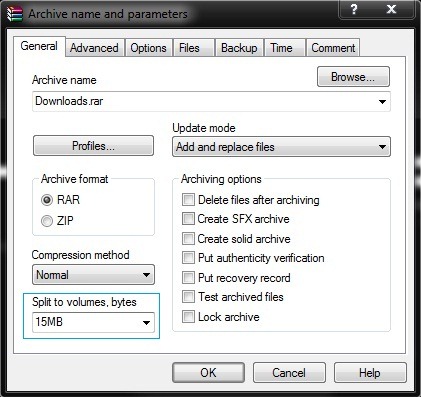
Jak můžeme vytvořit multi-part archivů pomocí 7-zip?
- klepněte pravým tlačítkem myši na zip souboru, pak zvolte Add archivovat
- Vyberte končí do archivu, a zadejte velikost archivu stran v oblasti pod Rozdělit Objemy
- klepněte na tlačítko OK
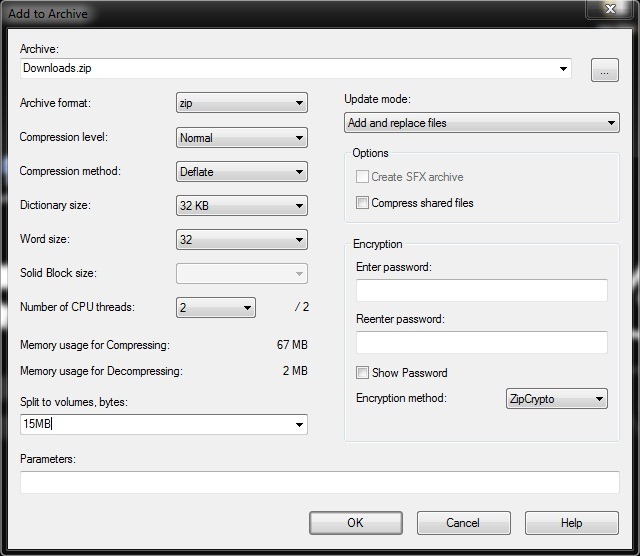
Po archivaci otestujte funkčnost částí archivu extrahováním jejich obsahu na pevný disk.disk. Chcete-li extrahovat obsah vícedílného archivu, klikněte pravým tlačítkem na jeho první část (platí v případech, kdy je formát archivu 001, 002 nebo part1.rar, part2.rar. Pokud velikost vyrovnávací paměti je r00, r01, Klepněte pravým tlačítkem na archiv s příponou. Vzácné) a pak vyberte Rozbalit do / extrahovat zde. Úspěch!
STEALTH SETTINGS - JAK VYTVOŘIT S MULTI-ČÁST ARCHIVY 7-ZIP nebo WinRAR